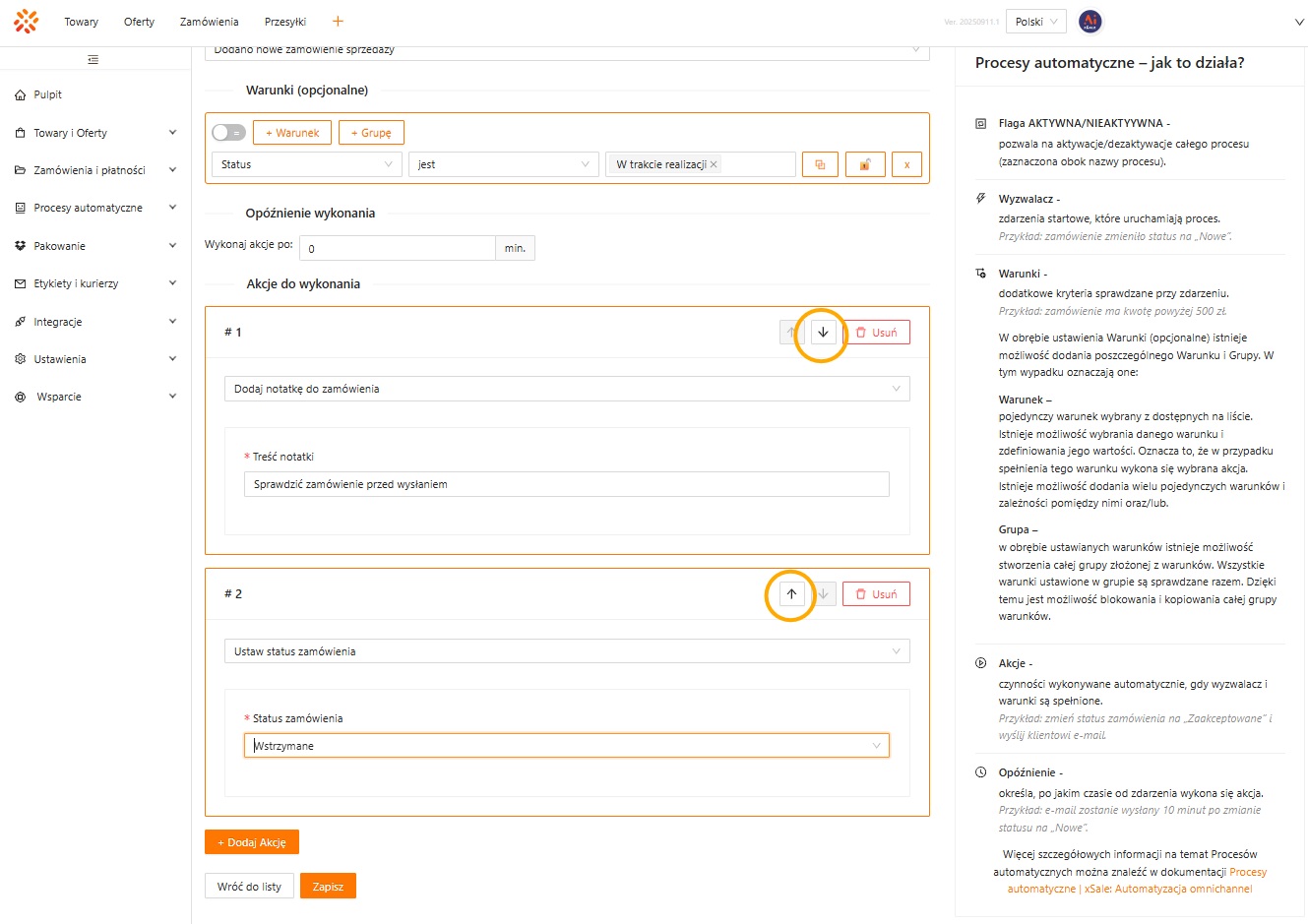Zapraszamy do sprawdzenie tej sekcji wkrótce!
Lista akcji jest cały czas rozwijana i sukcesywnie będą pojawiać się kolejne akcje, możliwe do samodzielnego definiowania w szablonach procesów automatycznych.
W rozwijanej liście akcji możemy zobaczyć podział na akcje związane z: zamówieniami, przesyłkami, mailami i inne.
Akcje związane z zamówieniami
Dodaj notatkę do zamówienia
Proces automatyczny zakończy się akcją dodającą notatkę do zamówienia i efekt tego działania możemy zobaczyć na zamówieniu, dla którego zadziałał wyzwalacz, spełnione zostały warunki. Wówczas w sekcji „Historia zamówienia” widoczna jest notatka, o treści, którą podaliśmy w szablonie procesu.
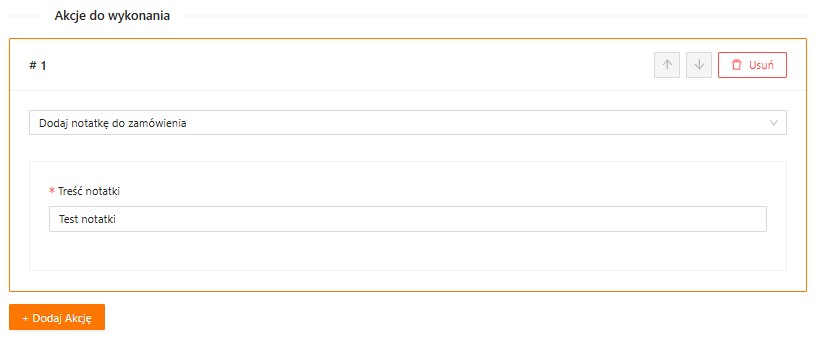
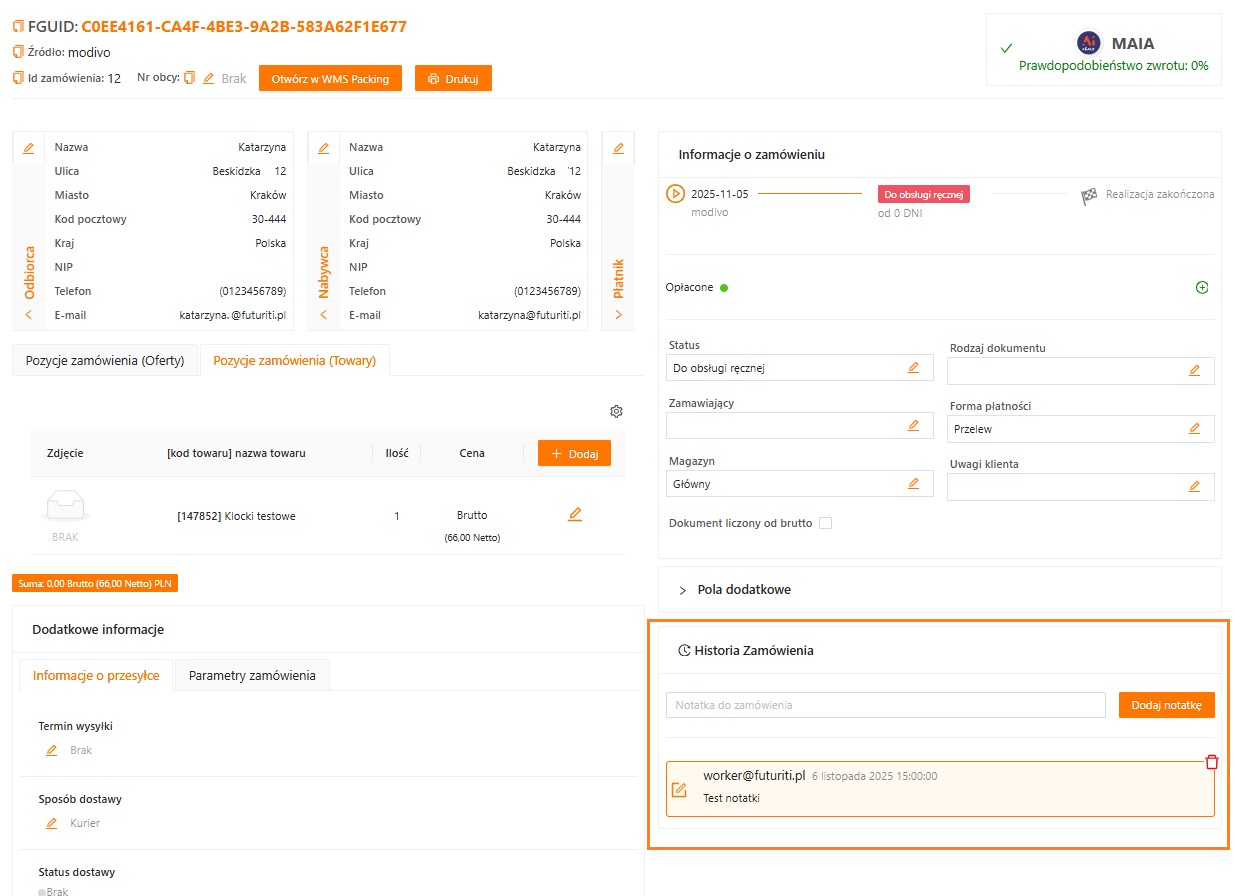
Generuj fakturę dla zamówienia
Akcja ta działa z systemem Comarch ERP Optima – jej ustawianie i działanie zostało szczegółowo opisane w artykule Konfiguracja procesu automatycznego generowania faktur i paragonów z RO.
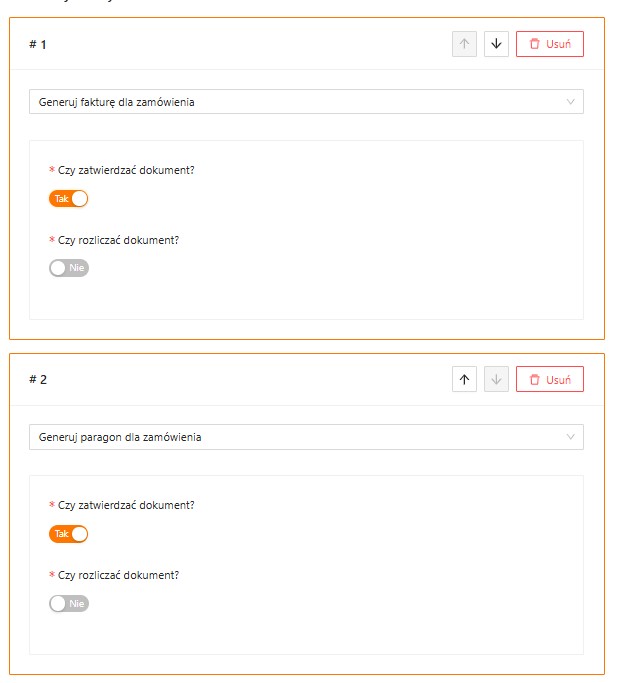
Generuj paragon dla zamówienia
Akcja ta działa z systemem Comarch ERP Optima – jej ustawianie i działanie zostało szczegółowo opisane w artykule Konfiguracja procesu automatycznego generowania faktur i paragonów z RO.
Podmień towar na pozycji zamówienia
Akcja przygotowana dla systemu ERP SubiektGT. Wymaga działania programistów, którzy pod bazą zmieniają ustawienia dla SubiektGT.
1. Przy skorzystaniu z działania tej akcji trzeba pamiętać, żeby wszystkie zamówienia wpadały początkowo na nowy status, który jest potrzebny do sprawdzenia tych zamówień PRZED wysłaniem ich do ERPa. Jeżeli nie będzie takiego nowego/pośredniego statusu, to zamówienia będą od razu przechodzić do SubiektaGT bez sprawdzenia stanu i towary nie zdążą być podmienione na usługę jednorazową.
2. Kolejnym krokiem jest stworzenie nowego towaru w xSale, którego nazwa i kod będą: us.jedn. (rodzaj usługa). Zapis nazwy tego nowego towaru będzie wykorzystywany w ustawieniach akcji w procesach automatycznych.
3. Przed ustawieniem akcji Podmień towar na pozycji zamówienia, konieczne jest ustawienie procesu, który w pierwszej kolejności wyszuka pozycje zamówienia bez stanu magazynowego:
wyzwalacz: Dodano nowe zamówienie sprzedaży
warunek: Status jest [wcześniej wskazany jako ten nowy]
akcja: Wyszukaj pozycje zamówienia bez stanu magazynowego
Taki proces sprawi, że zamówienia bez stanu magazynowego zostaną prawidłowo oznaczone i będzie można użyć wyzwalacza: Brak stanów towarowych dla pozycji z zamówienia. A wraz z nim akcję: Podmień towar na pozycji zamówienia.
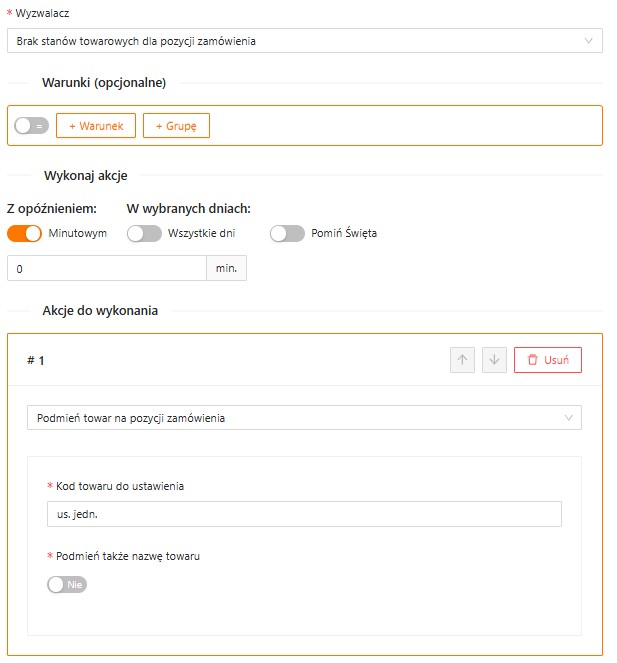
Flaga Podmień także nazwę towaru = nie, sprawi, że na zamówieniu w SubiektGT nazwa towaru pozostanie taka jaka była w zamówieniu.
Na koniec należy pamiętać, że jeżeli ustawiliśmy nowy status dla nowych zamówień, to należy jeszcze skonfigurować dodatkowy proces automatyczny, który zmieni wszystkim zamówieniom status na właściwy, który sprawi, że zamówienia prawidłowo zostaną przesłane do SubiektGT.
Ustaw formę płatności dla zamówienia
Ustawiając tą akcję mamy możliwość wskazania formy płatności jaka ma zostać ustawiona na zamówieniu po prawidłowym wykonaniu się tego procesu. Lista dostępnych form płatności pochodzi z wcześniej ustawionych: Integracje -> Formy płatności.
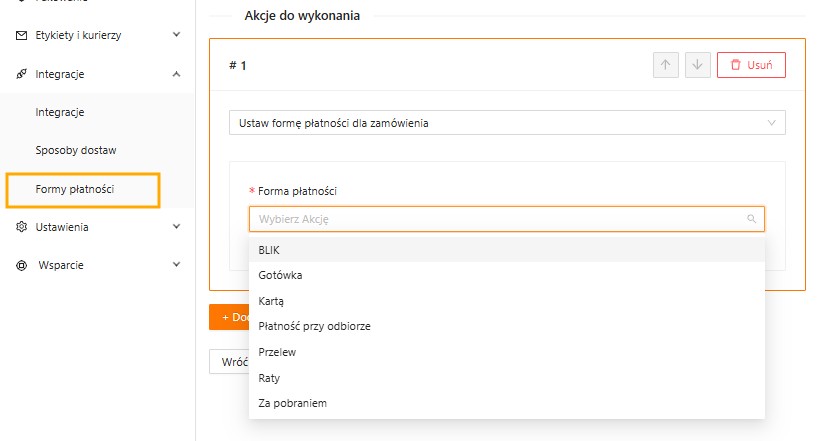
Ustaw magazyn zamówienia
W Ustawienia -> Asortyment -> Magazyny, mamy zdefiniowane magazyny, które możemy wybierać w akcji Ustaw magazyn zamówienia. Wskazując w akcji 1 magazyn, po spełnieniu określonych warunków w procesie, magazyn zostanie ustawiony na danym zamówieniu.
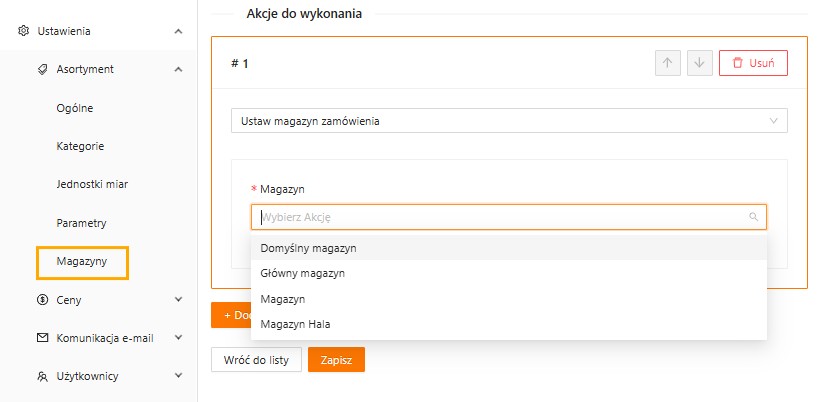
Ustaw sposób dostawy dla zamówienia
Korzystając z akcji Ustaw sposób dostawy dla zamówienia, mamy możliwość wybrania z listy 1 sposobu dostawy, który wcześniej jest dodany w zakładce Integracje -> Sposoby dostaw.

Ustaw status zamówienia
Często wykorzystywaną akcją jest Ustaw status zamówienia, w niej mamy możliwość wskazania jednego statusu, który ma zostać ustawiony na zamówieniu, które spełniło określone warunki. Aby wskazać status w tej akcji, wcześniej musi on być dodany w sekcji Zaawansowane -> Statusy.
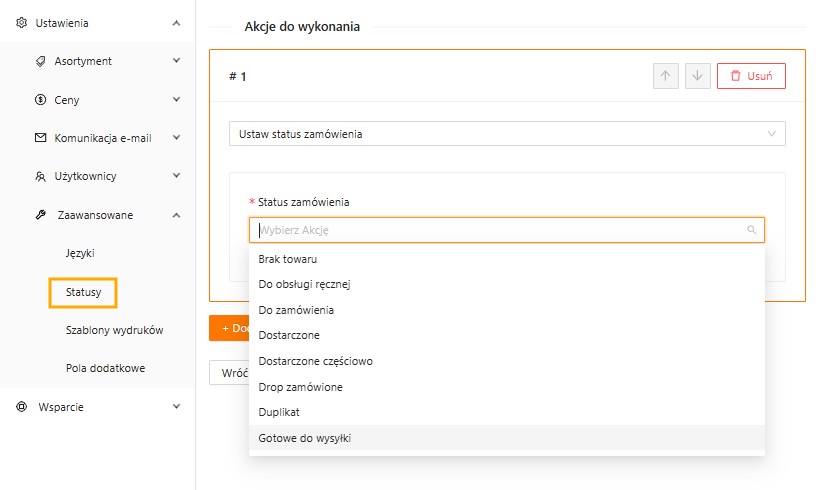
Wyszukaj pozycje zamówienia bez stanu magazynowego
Jest to akcja, w której nie wskazujemy żadnej innej wartości. Jej zadaniem jest wyszukać pozycje z zamówienia bez stanu magazynowego i je oznaczyć. Dzięki temu może zadziałać wyzwalacz Brak stanów towarowych dla pozycji zamówienia.
Prawidłowe zastosowanie tej akcji ma miejscy, gdy używamy jej jako pierwszy proces z ustawianych dwóch:
1) Wyzwalacz: Dodano nowe zamówienie sprzedaży -> Akcja: Wyszukaj pozycje zamówienia bez stanu magazynowego
(działanie tej akcji nie będzie miało śladu na historii zamówienia czy na towarze, ta informacja zapisuje się na bazie)
2) Wyzwalacz: Brak stanów towarowych dla pozycji zamówienia -> Warunki i Akcja dowolna
Korzystając z tych 2 procesów w pełni wykorzystujemy działanie tej akcji.
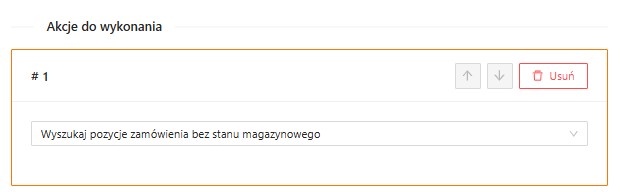
Akcje związane z wydrukami
Generuje wydruk dokumentu z ERP
Akcja związana jest z systemem Comarch ERP Optima, więcej informacji na temat jej ustawienia znajduje się na stronie dokumentacji.
W przypadku ustawienia tej akcji ważnym elementem jest podanie właściwego ID wydruku oraz zaznaczenie flagi na TAK przy pytaniu Czy używać domyślnego wydruku.
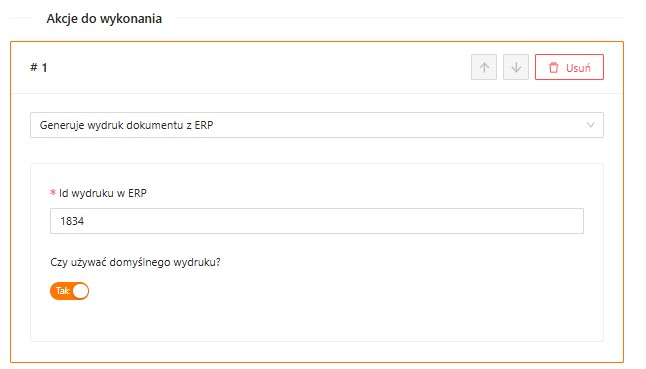
Akcje związane z ofertami
Przepisuje wymiary artykułu na podłączone do niego oferty
Korzystając z Wyzwalacza Zapis towaru, możemy ustawić dla niego akcję Przepisuje wymiary artykułu na podłączone do niego oferty.
Początkowy wyzwalacz sprawia, że proces zadziała w momencie, kiedy nastąpiła jakaś zmiana i zapis danych na towarze (np. w przypadku wymiarów towarów zapisywanych w ERP Comarch XL – Atrybuty -> Wymiary: Szerokość, Wysokość, Długość, Waga). Jeżeli na towarze będziemy mieli dane w polach: szerokość, wysokość, długość, waga – to dokładnie wartości z tych pól na towarze zostaną przeniesione do pól o tych samych nazwach, występujące na ofercie. Działa to tylko dla ofert prostych.
Ustawienie tego procesu jako aktywny sprawi, że jeżeli nastąpi jakakolwiek zmiana na towarze, to od razu przepiszą się te dane na oferty.

Akcje związane z innymi
Ustaw parametr sprzedaży „Czas wysyłki”
Akcja ta ma związek ze stanem magazynowym towaru, dlatego w momencie jej wykonania ustawi się wybrana wartość dla parametru „Czas wysyłki” na ofertach, które spełniły określone warunki. Wybierając tą akcję należy wybrać z listy jedną wartość parametru. Lista odwołuje się do tych samych wartości, które są określone jako parametr sprzedaży w kanale Allegro.
Jeżeli użyjemy wyzwalacza Zmiana stanu magazynowego, gdzie w warunkach wskażemy stan mniejszy i równy 0 – wówczas używając akcji Ustaw parametr sprzedaży „Czas wysyłki” możemy zmienić wartość parametru sprzedaży dla Allegro „Czas wysyłki” na wskazany w akcji.
W takiej sytuacji: jeżeli stan towaru będzie 0, to na każdej ofercie z tym towarem, parametr sprzedaży Czas wysyłki ulegnie zmianie.
Uwaga! Parametr sprzedaży nie wróci do wcześniejszego, standardowego ustawienia automatycznie. Jeżeli akcja się wykona i 'Czas wysyłki’ na ofercie ulegnie zmianie, to ponowne ustawienie na ofercie należy wykonać ręcznie lub na podstawie osobnego procesu automatycznego.
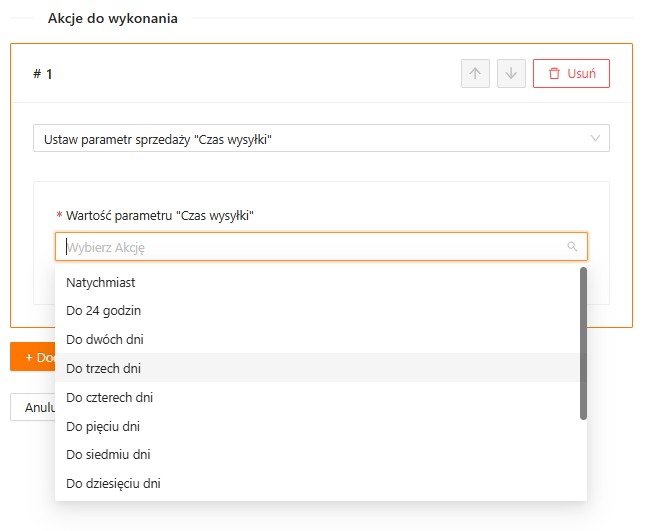
Akcje związane z polami dodatkowymi
W zależności od tego ile mamy w systemie zdefiniowanych, aktywnych pól dodatkowych, tyle pozycji dla akcji wyświetli się nam na liście akcji do wykonania w procesie automatycznym. Każda 1 akcja jest związana z 1 konkretnym polem dodatkowym.
Akcje będę umożliwiały ustawienie wartości pola dodatkowego, ze wskazaniem na dokładne pole i możliwością wskazania wartości dla niego.
Istnieje jeszcze akcja Wyczyść wartość pole dodatkowe, ze wskazaniem nazwy pola dla którego ma zadziałać.
Akcje związane z przesyłkami
Utwórz przesyłkę kurierską
Definiując akcję, która tworzy przesyłkę kurierską istnieje możliwość wpisania wartości dla: wagi, ilości paczek, gabarytu, wysokości, szerokości, głębokości. Waga jest wyrażona w kilogramach, a wymiary w centymetrach. Wszystkie pola są opcjonalne do wypełnienia.
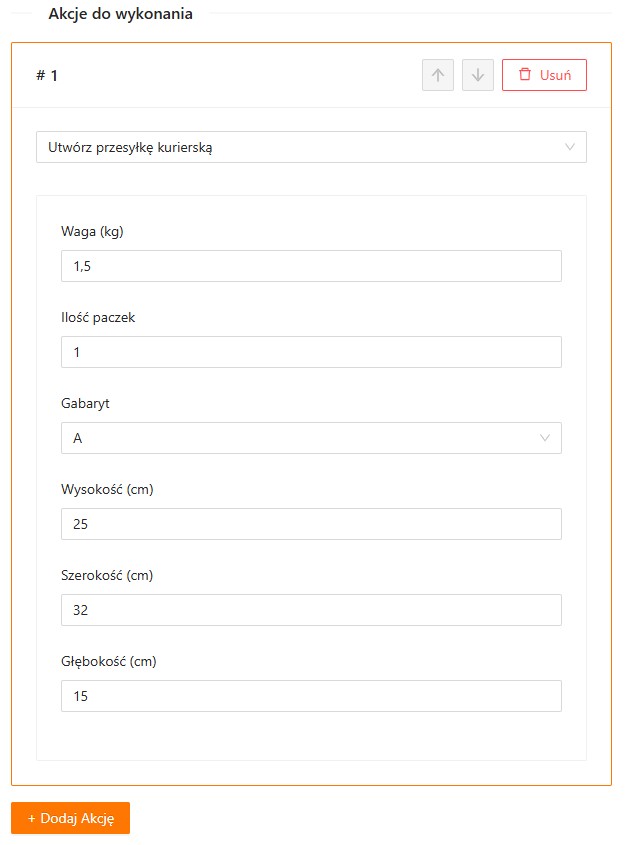
Akcje związane z mailami
Wyślij e-mail do zamówienia
Po zadziałaniu ustawionego wyzwalacza i warunków następuje akcja, która będzie polegać na wysyłce e-maili do danego zamówienia. Ustawiając tą akcję mamy możliwość wskazania:
Szablon e-mail – wybrany z listy dostępnych, wcześniej zdefiniowanych szablonów e-maili
Konto e-mail nadawcy – wybrane z listy dostępnych, Lista systemowych kont email dostępna w v1 xSale
Dodaj załączniki z zamówienia – możliwość wyboru: tak lub nie – więc zostaną wysłane wszystkie załączniki z zamówienia lub żaden. Nie ma możliwości wskazania, który ma być wysłany.
Wyślij do nabywcy – możliwość wyboru: tak lub nie -> w przypadku TAK: mail zostanie wysłany na adres podany na nabywcy
Wyślij do odbiorcy – możliwość wyboru: tak lub nie -> w przypadku TAK: mail zostanie wysłany na adres podany na odbiorcy
Wyślij na podany adres – mail zostanie wysłany na adres wpisany w tym polu
Wyślij kopię (CC) do nabywcy – możliwość wyboru: tak lub nie -> w przypadku TAK: kopia maila zostanie wysłana na adres podany na nabywcy
Wyślij kopię (CC) do odbiorcy – możliwość wyboru: tak lub nie -> w przypadku TAK: kopia maila zostanie wysłana na adres podany na odbiorcy
Wyślij kopię (CC) na podany adres – kopia maila zostanie wysłana na adres podany w tym polu
Wyślij kopię ukrytą (BCC) do nabywcy – możliwość wyboru: tak lub nie -> w przypadku TAK: kopia ukryta maila zostanie wysłana na adres podany na nabywcy
Wyślij kopię ukrytą (BCC) do odbiorcy – możliwość wyboru: tak lub nie -> w przypadku TAK: kopia ukryta maila zostanie wysłana na adres podany na odbiorcy
Wyślij kopię ukrytą (BCC) na podany adres – kopia ukryta maila zostanie wysłana na adres podany w tym polu
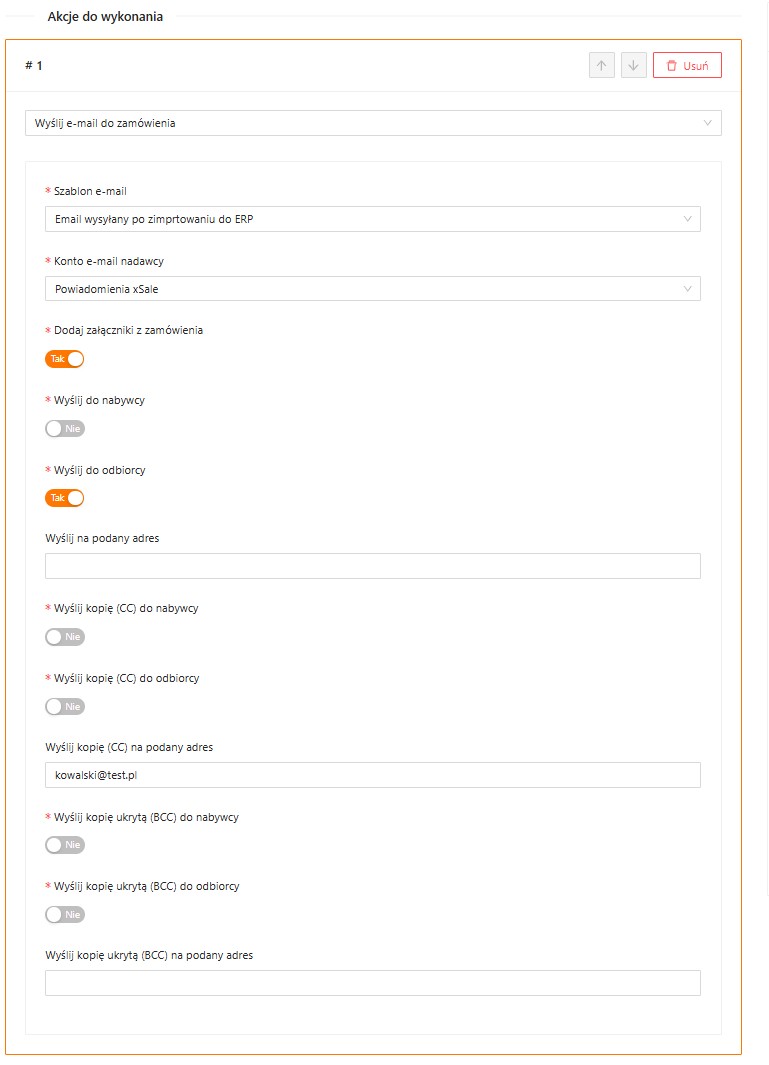
Powyższe ustawienie sprawi, że: do zamówienia zostanie wysłany e-mail zgodnie z szablonem „Email wysyłany po…”, nadawcą tej wiadomości będzie konto zdefiniowane w systemie jako Powiadomienia xSale. W mailu znajdą się wszystkie załączniki z danego zamówienia. Mail zostanie wysłany na adres odbiorcy i w kopii na adres kowalski@test.pl
Kolejność akcji
Dodając nowy szablon procesu automatycznego istnieje możliwość ustawienia wielu akcji jednocześnie oraz wskazania w jakiej kolejności mają się wykonywać. Kolejność ustawia się strzałkami góra-dół. A dodawane akcje są ponumerowane według tej kolejności.